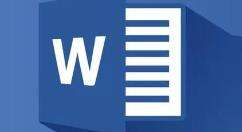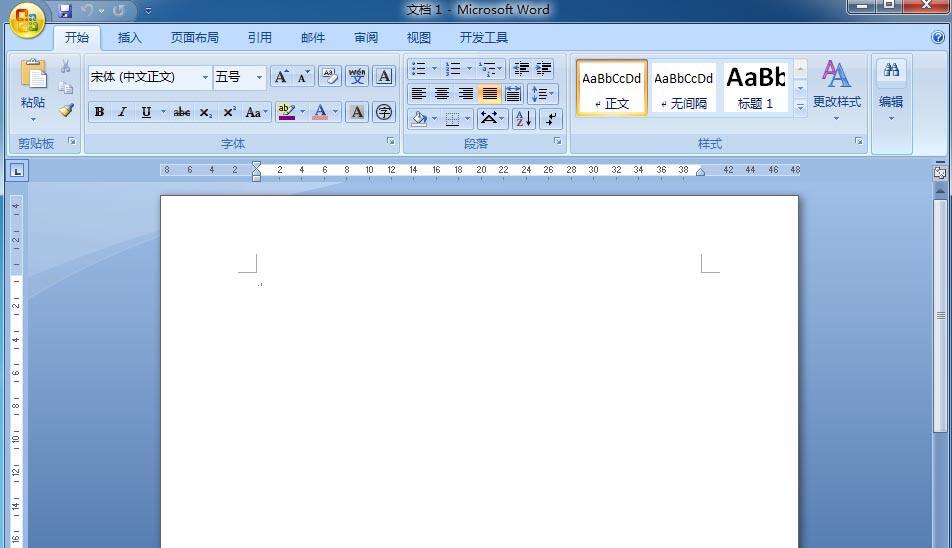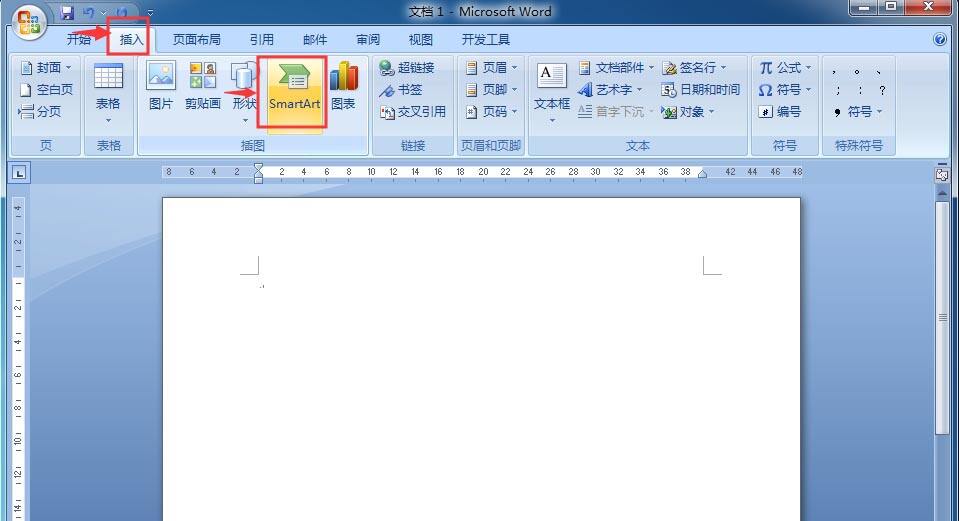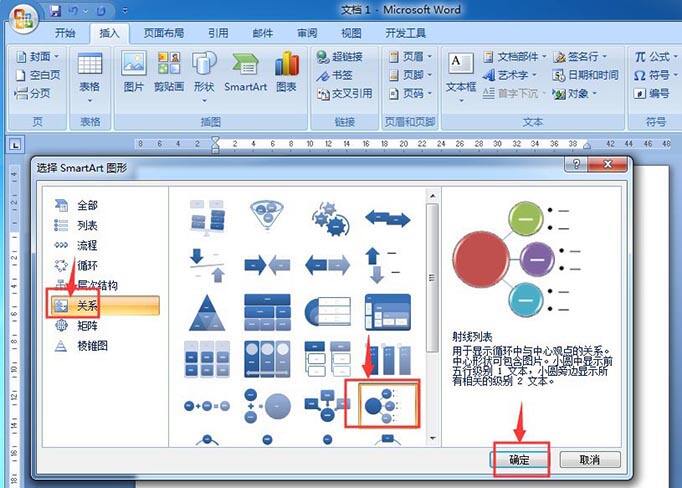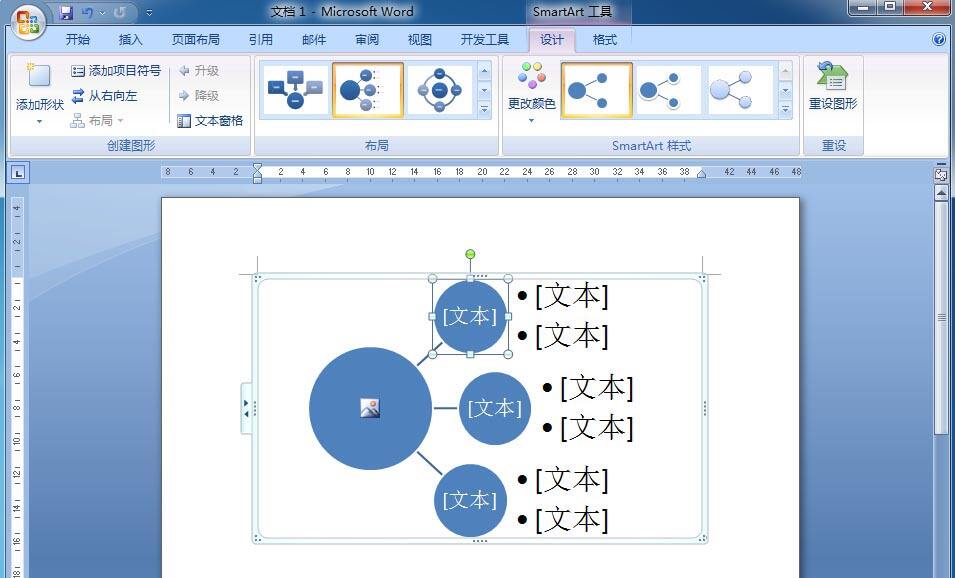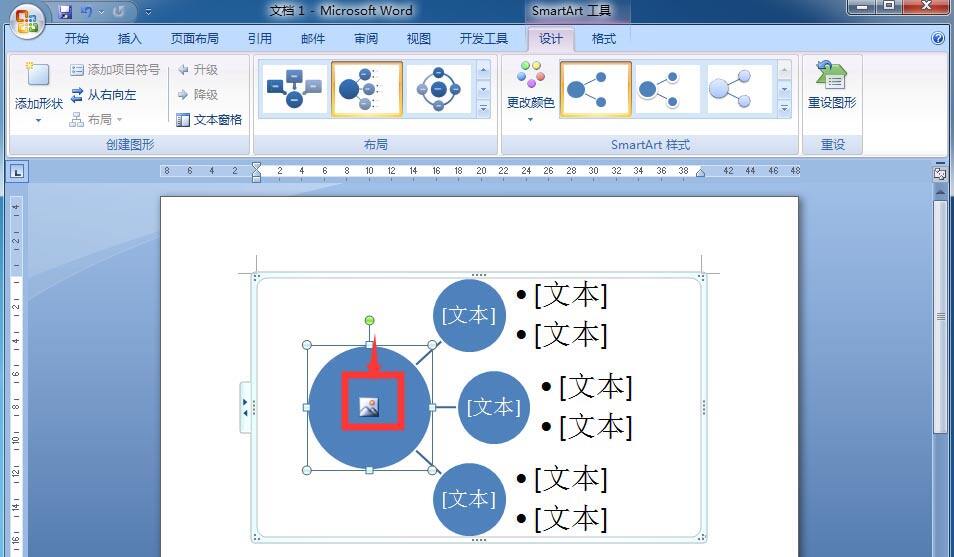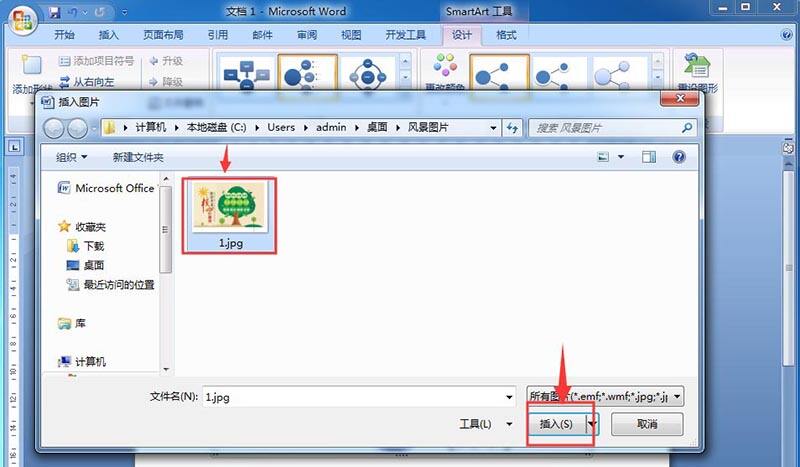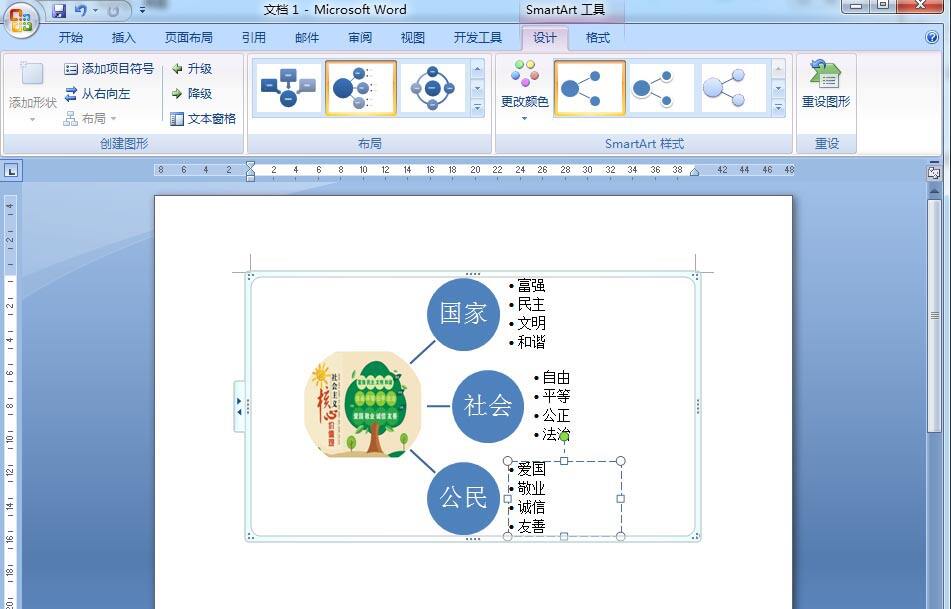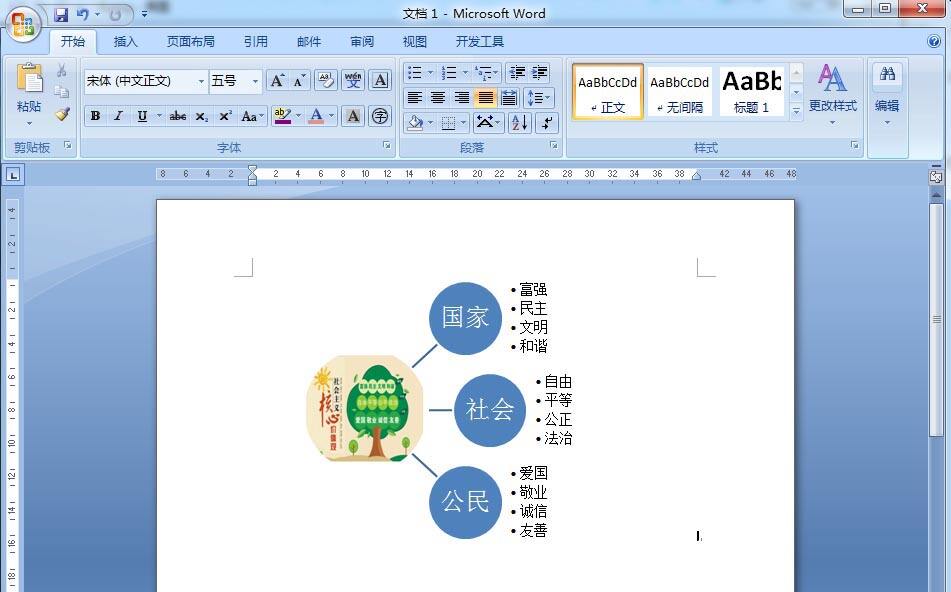word创建射线列表的具体方法
办公教程导读
收集整理了【word创建射线列表的具体方法】办公软件教程,小编现在分享给大家,供广大互联网技能从业者学习和参考。文章包含217字,纯文字阅读大概需要1分钟。
办公教程内容图文
1、打开word,进入其主界面中;
2、点击插入菜单,选择SmartArt工具;
3、进入选择smartart图形页面中;
4、在关系类别中找到并点击射线列表,按确定;
5、在word中插入一个空的射线列表;
6、点击图片按钮;
7、选择备好的图片文件,按插入;
8、插入好图片后,给射线列表输入需要的文字内容;
9、我们就在word中创建好一个射线列表。
相信现在看了上面的内容后,大家都了解了吧,希望对大家有帮助哦!
办公教程总结
以上是为您收集整理的【word创建射线列表的具体方法】办公软件教程的全部内容,希望文章能够帮你了解办公软件教程word创建射线列表的具体方法。
如果觉得办公软件教程内容还不错,欢迎将网站推荐给好友。